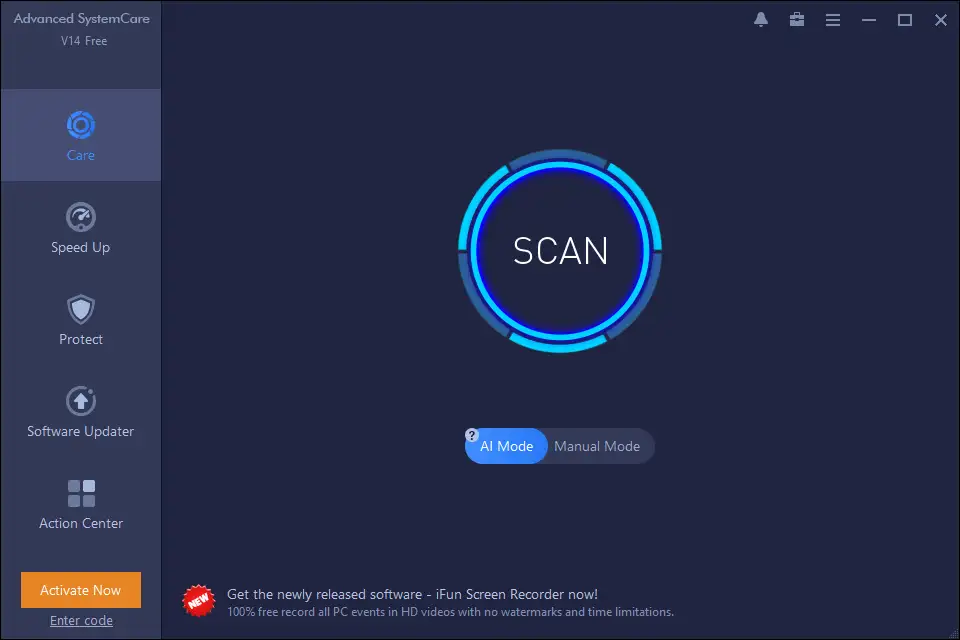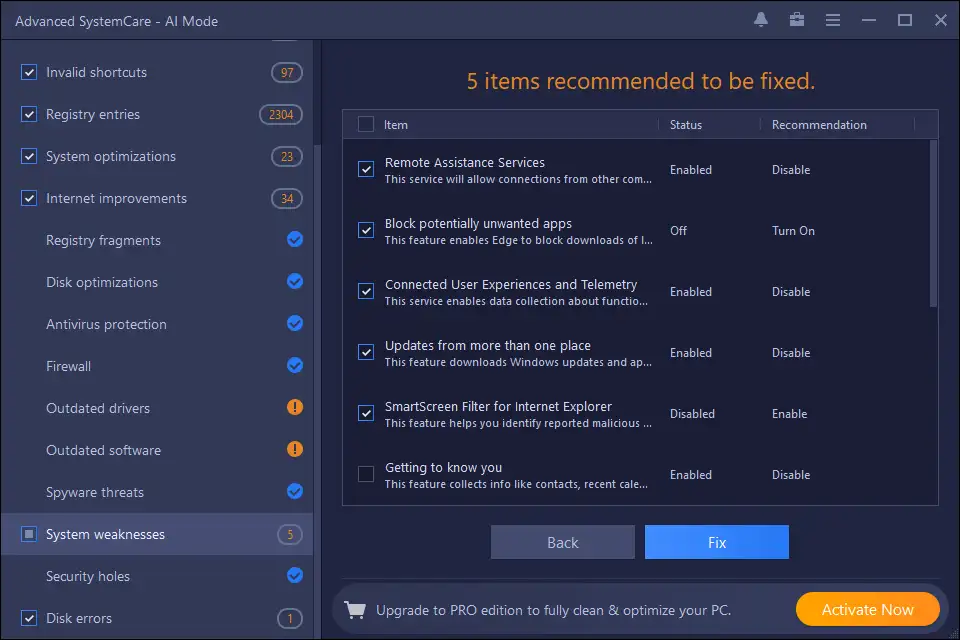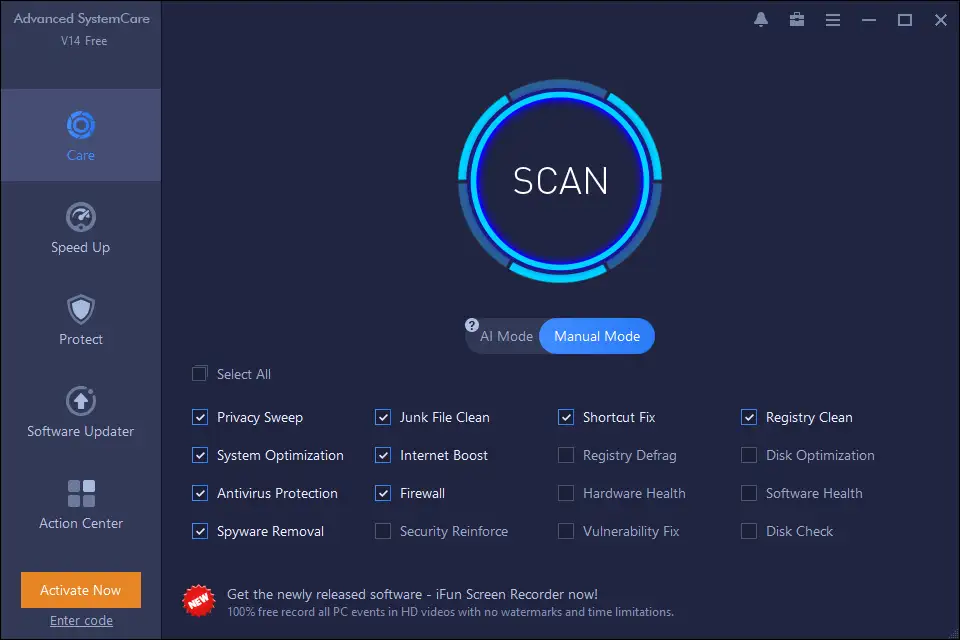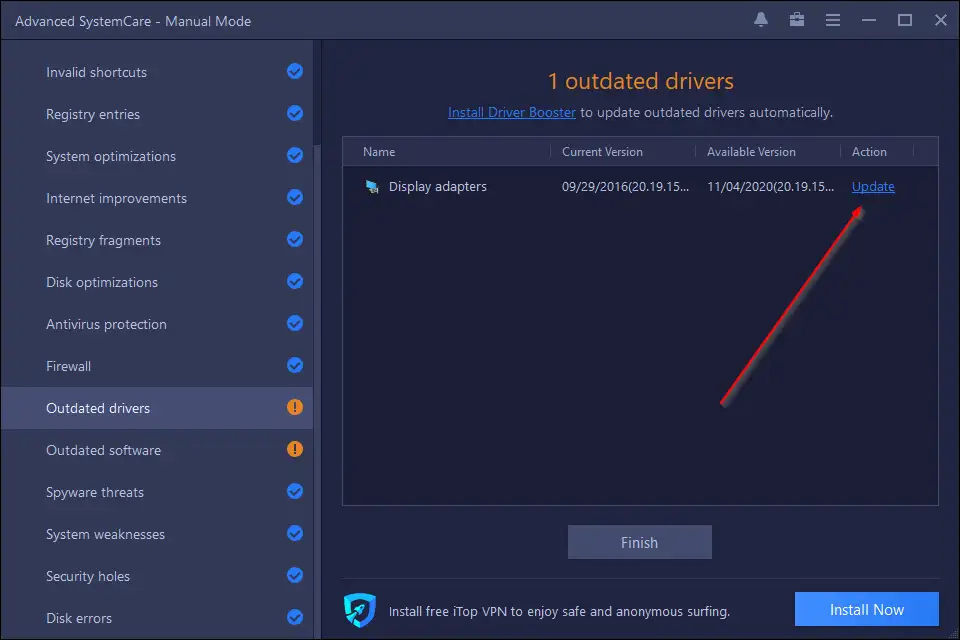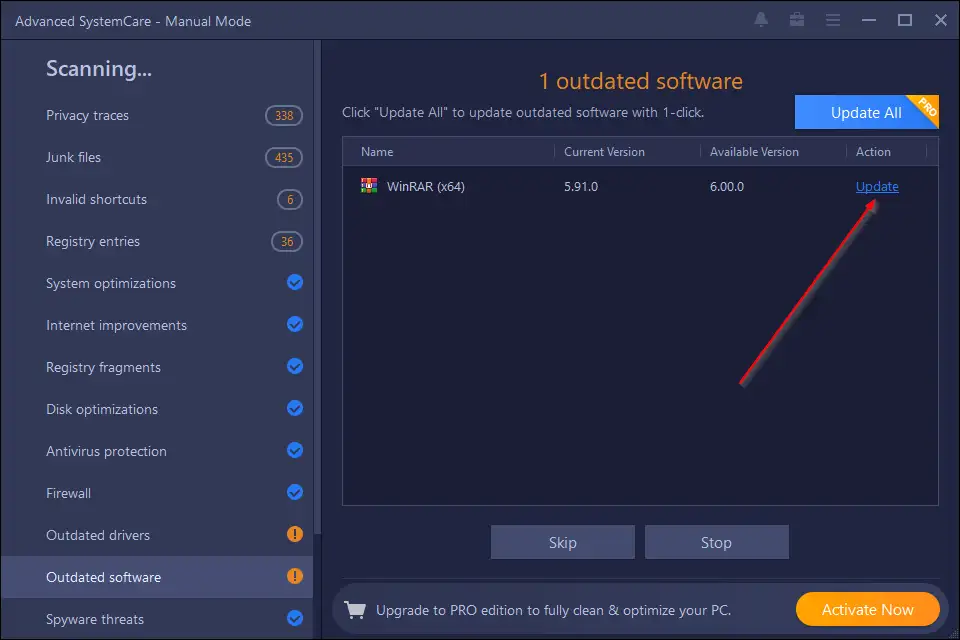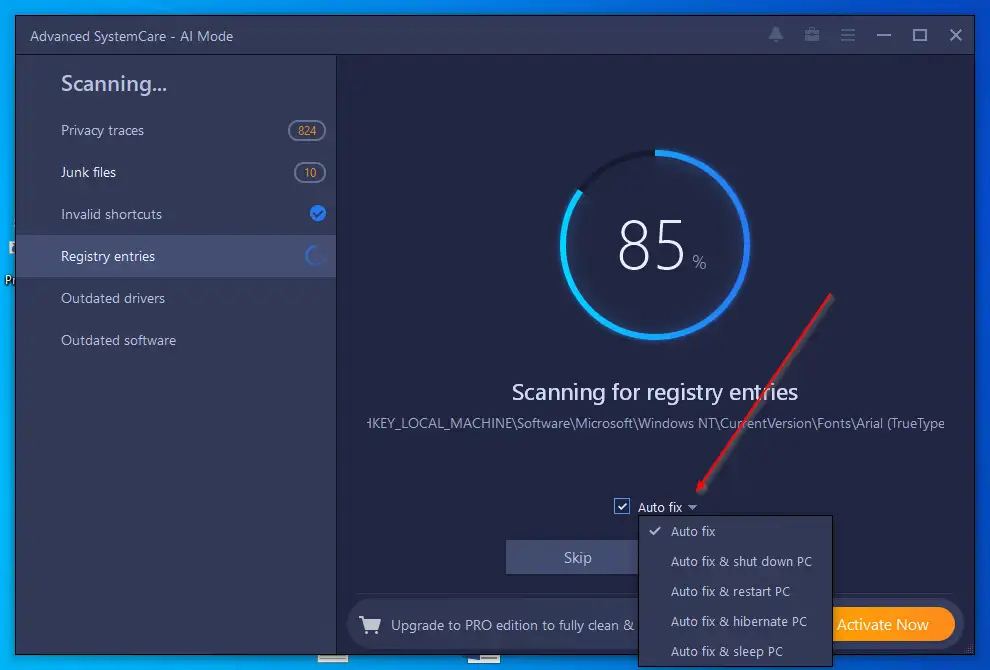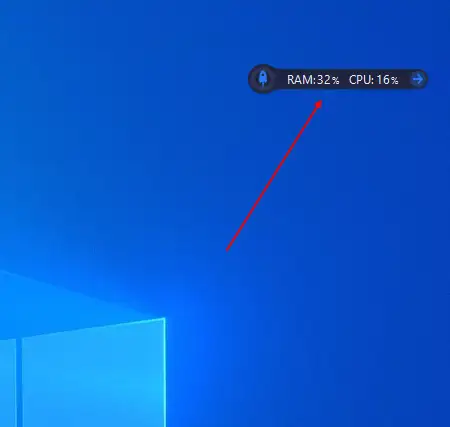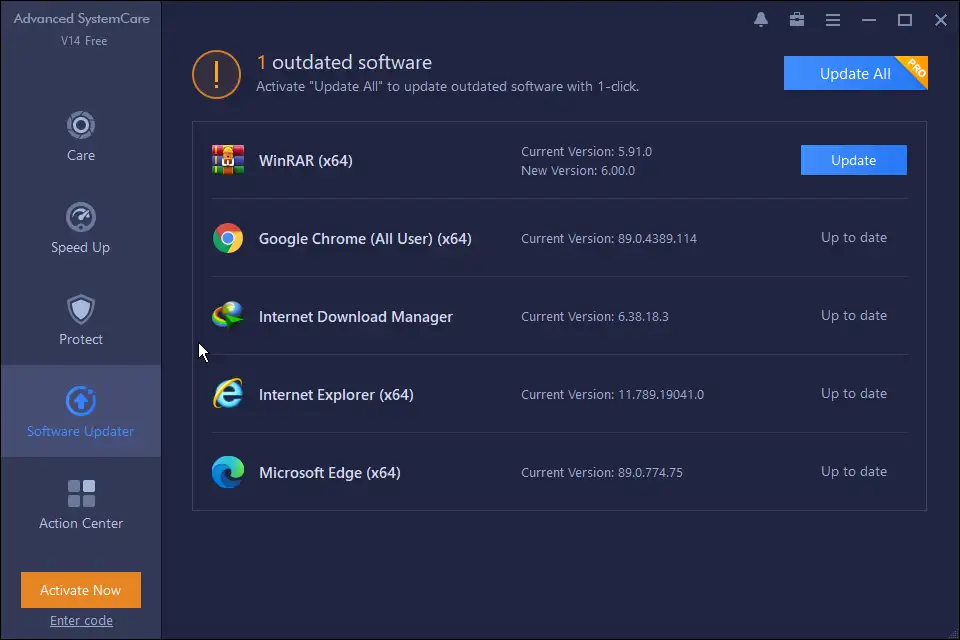ຖ້າຫາກວ່າທ່ານຕ້ອງການໃຫ້ຄອມພິວເຕີຂອງທ່ານດໍາເນີນການໃນຄວາມໄວທີ່ດີທີ່ສຸດ, ທ່ານຕ້ອງທໍາຄວາມສະອາດການຈົດທະບຽນ Windows ແລະເອົາໂຄງການທີ່ບໍ່ຕ້ອງການຕິດຕັ້ງອອກຈາກຄອມພິວເຕີຂອງທ່ານ. mekan0.com ສະເຫມີມາພ້ອມກັບການແກ້ໄຂຟຣີເພື່ອປັບປຸງປະສິດທິພາບຂອງຄອມພິວເຕີຫຼືຄອມພິວເຕີ Windows ຂອງທ່ານ. ໃນເລື່ອງນີ້, ທ່ານສາມາດຊອກຫາການຕອບຫຼ້າສຸດກ່ຽວກັບ Wise Program Uninstaller, ເຊິ່ງຊ່ວຍໃຫ້ທ່ານສາມາດເອົາແອັບພລິເຄຊັນທີ່ຕິດຕັ້ງໄປຫມົດພ້ອມກັບໄຟລ໌ທີ່ເຫຼືອ, ໂຟນເດີແລະລາຍການລົງທະບຽນ.
Advanced SystemCare ຟຣີ
ດັ່ງທີ່ຊື່iesາຍຄວາມວ່າ, Advanced SystemCare 14 ຟລີ ມັນເປັນຊອບແວອື່ນທີ່ມີ freely ເພື່ອນໍາໃຊ້ແລະດູແລລະບົບຂອງທ່ານ. ມັນເປັນການແກ້ໄຂທີ່ສົມບູນແບບເພື່ອເລັ່ງ PC ຂອງທ່ານ, ເຮັດຄວາມສະອາດ PC ຂອງທ່ານແລະປົກປ້ອງຂໍ້ມູນສ່ວນຕົວຂອງທ່ານ. ປັນຍາປະດິດສ້າງຢູ່ໃນມັນເຮັດໃຫ້ທຸກສິ່ງທຸກຢ່າງງ່າຍຂຶ້ນແລະພິເສດ.
ເມື່ອທ່ານດາວໂຫຼດ, ຕິດຕັ້ງ ແລະເປີດມັນຢູ່ໃນຄອມພິວເຕີຂອງທ່ານ, ທ່ານຈະເຫັນໂໝດ AI ເລີ່ມຕົ້ນ. ຖ້າທ່ານມີເວລາພຽງເລັກນ້ອຍເພື່ອເພີ່ມປະສິດທິພາບຄອມພິວເຕີຂອງທ່ານ, ໃຫ້ຄລິກໃສ່ປຸ່ມ ສະແກນ ແຜ່ນປ້າຍວົງກົມໃຫຍ່ເພື່ອສະແກນຄອມພິວເຕີຂອງທ່ານ, ແລະທ່ານຈະເຫັນອັດຕາສ່ວນຂອງບົດລາຍງານການສໍາເລັດ. ເມື່ອການສະແກນຄອມພິວເຕີຂອງທ່ານສໍາເລັດ, ມັນຈະໃຫ້ບັນຊີລາຍຊື່ຂອງຕົວຕິດຕາມຄວາມເປັນສ່ວນຕົວ, ໄຟລ໌ຂີ້ເຫຍື້ອ, ທາງລັດທີ່ບໍ່ຖືກຕ້ອງ, ການລົງທະບຽນ, ການເພີ່ມປະສິດທິພາບຂອງລະບົບ, ການເພີ່ມປະສິດທິພາບອິນເຕີເນັດ, ຊິ້ນສ່ວນການລົງທະບຽນ, ການເພີ່ມປະສິດທິພາບຂອງແຜ່ນ, ແອນຕີ້ໄວຣັສ, ໄຟວໍ, ໄດເວີລ້າສະໄຫມ, ຊອບແວລ້າສະໄຫມ, ໄພຂົ່ມຂູ່ຕໍ່ລະບົບ, ລະບົບ. ຄວາມອ່ອນແອ, ຄວາມອ່ອນແອດ້ານຄວາມປອດໄພ, ຄວາມຜິດພາດຂອງແຜ່ນ. ການຄລິກໃສ່ການເຂົ້າແຕ່ລະຄົນຈະສະແດງສະຖານະລາຍລະອຽດຂອງຄວາມຜິດພາດຫຼືການປັບປຸງ.
ຖ້າຫາກວ່າທ່ານບໍ່ຕ້ອງການທີ່ຈະປັບປຸງຫຼືແກ້ໄຂຄວາມຜິດພາດສະເພາະໃດຫນຶ່ງໃນຄອມພິວເຕີຂອງທ່ານ, ທ່ານສາມາດຍົກເລີກການເລືອກສ່ວນບຸກຄົນ. ສຸດທ້າຍ, ໃຫ້ຄລິກໃສ່ ສ້ອມແປງ ປຸ່ມສໍາລັບການແກ້ໄຂຂໍ້ບົກພ່ອງແລະການແນະນໍາການເພີ່ມປະສິດທິພາບ.
ຖ້າຫາກວ່າທ່ານຕ້ອງການທີ່ຈະກວດສອບຄອມພິວເຕີຂອງທ່ານດ້ວຍຕົນເອງກັບ Iobit Advanced SystemCare ຟຣີ, ໃນການໂຕ້ຕອບຂອງຫນ້າທໍາອິດຂອງ SCAN , ຄລິກ ໂໝດຄູ່ມື . ໂດຍຄ່າເລີ່ມຕົ້ນ, ທາງເລືອກໃນການ defragmenting registry, optimizing disk, ສຸຂະພາບຂອງຮາດແວ, ສຸຂະພາບຂອງຊອບແວ, ປັບປຸງຄວາມປອດໄພ, ການແກ້ໄຂຊ່ອງໂຫວ່, ແລະ checking disk ບໍ່ໄດ້ກວດສອບຢູ່ໃນໂຫມດຄູ່ມື. ທ່ານສາມາດກວດສອບການອອກທາງເລືອກເຫຼົ່ານີ້ແລະເລີ່ມຕົ້ນການສະແກນເລິກຂອງ PC ຂອງທ່ານເພື່ອແກ້ໄຂຄວາມຜິດພາດແລະປັບປຸງ PC ຂອງທ່ານ.
ຫມາຍເຫດ : ແອັບຟຣີນີ້ບໍ່ສາມາດອັບເດດໄດເວີ ແລະຊອບແວທີ່ລ້າສະໄຫມໄດ້.ແນະນໍາໃຫ້ດາວໂຫລດ IObit driver booster ເພື່ອຮັກສາການອັບເດດໄດເວີ. ຢ່າງໃດກໍຕາມ, ມັນສະຫນອງການເຊື່ອມຕໍ່ເພື່ອອັບເດດໄດເວີດ້ວຍການຄລິກດຽວ. ການຄລິກໃສ່ການເຊື່ອມຕໍ່ຈະສົ່ງຜົນໃຫ້ ອັບເດດ ເພື່ອດາວໂຫລດໄດເວີຫຼ້າສຸດຈາກເວັບໄຊທ໌ທາງການ, ແລະຫຼັງຈາກນັ້ນທ່ານສາມາດຕິດຕັ້ງມັນດ້ວຍຕົນເອງໂດຍການແລ່ນໄຟລ໌ການຕັ້ງຄ່າ.
ຖ້າທ່ານຕ້ອງການເຮັດໃຫ້ຂະບວນການປັບປຸງໄດເວີໂດຍອັດຕະໂນມັດ, ພວກເຮົາແນະນໍາໃຫ້ໃຊ້ DriverMax ຫຼື ຜູ້ຕິດຕັ້ງຄົນຂັບ Snappy . ທົດສອບໂດຍທີມງານຂອງພວກເຮົາແລະເຮັດວຽກໄດ້ດີໃນ Windows 11/10 PC.
ເຊັ່ນດຽວກັນ, ຖ້າຫາກວ່າທ່ານຕ້ອງການທີ່ຈະປັບປຸງຊອບແວເກົ່າເປັນສະບັບຫລ້າສຸດ, ໃຫ້ຄລິກໃສ່ການເຊື່ອມຕໍ່ ອັບເດດ ຖັດຈາກລາຍການເຂົ້າໂຄງການ. ໂຄງການສະເພາະນີ້ຈະຖືກດາວໂຫຼດໃສ່ຄອມພິວເຕີຂອງທ່ານໂດຍອັດຕະໂນມັດ; ຢ່າງໃດກໍຕາມ, ທ່ານຕ້ອງຕິດຕັ້ງມັນດ້ວຍຕົນເອງ.
ທາງເລືອກຍັງສາມາດໃຊ້ໄດ້ ສ້ອມແປງອັດຕະໂນມັດ ສໍາລັບຜູ້ທີ່ບໍ່ຕ້ອງການການໂຕ້ຕອບເພື່ອສະແກນຜົນໄດ້ຮັບ. ເມື່ອທ່ານເລີ່ມສະແກນໃນ Iobit Advanced SystemCare Free, ມັນຈະແກ້ໄຂບັນຫາອັດຕະໂນມັດໂດຍບໍ່ມີການແຊກແຊງຂອງທ່ານ. ໂດຍການຄລິກໃສ່ເມນູ dropdown ຕໍ່ກັບ checkbox ໄດ້ ສ້ອມແປງອັດຕະໂນມັດ ທ່ານສາມາດເລືອກເອົາ "ການສ້ອມແປງອັດຕະໂນມັດແລະປິດ PC", "ການສ້ອມແປງອັດຕະໂນມັດແລະ restart PC", "ການສ້ອມແປງອັດຕະໂນມັດແລະ hibernation ຂອງ PC", "ການສ້ອມແປງອັດຕະໂນມັດແລະ PC ນອນ". ນີ້ຫມາຍຄວາມວ່າທ່ານສາມາດປິດຄອມພິວເຕີຫຼື laptop ຂອງທ່ານ, restart, hibernate ຫຼືນອນຫຼັງຈາກແກ້ໄຂບັນຫາ.
ເມື່ອທ່ານຕິດຕັ້ງ IObit Advanced SystemCare Free ໃນຄອມພິວເຕີຂອງທ່ານ, widget ຈະປາກົດຢູ່ໃນ desktop ຂອງທ່ານສະແດງໃຫ້ເຫັນອັດຕາສ່ວນຂອງ RAM ແລະ CPU.
ຖ້າທ່ານສັງເກດເຫັນວ່າການໃຊ້ RAM ແລະ CPU ຂອງທ່ານສູງແລະຄອມພິວເຕີຂອງທ່ານຊ້າ, ທ່ານສາມາດເປີດໃຊ້ Turbo Boost ໂດຍການຄລິກໃສ່ໄອຄອນຂອງມັນຢູ່ໃນສ່ວນຂວາຂອງແຖບ. ການເລັ່ງ ".
ທາງເລືອກທີ່ດີຕໍ່ໄປພາຍໃຕ້ແຖບ Speed Up ແມ່ນ Optimizer. ໂດຍການຄລິກໃສ່ Optimizer, ທ່ານສາມາດປັບປຸງບັນດາໂຄງການຕ່າງໆ, ລາຍການເລີ່ມຕົ້ນ, ການບໍລິການ, ວຽກງານທີ່ໄດ້ກໍານົດໄວ້ຢ່າງໄວວາ, ແລະເລີ່ມຕົ້ນຕົວທ່ອງເວັບ.
ດ້ວຍແຖບນີ້, ທ່ານສາມາດນໍາໃຊ້ antivirus ແລະການປ້ອງກັນ firewall. ນອກນັ້ນທ່ານຍັງສາມາດເຮັດໃຫ້ການປົກປັກຮັກສາອີເມລ໌, ການປົກປ້ອງການຊອກຫາ, ແລະທີ່ປຶກສາຫນ້າທໍາອິດ.
ດັ່ງທີ່ໄດ້ກ່າວມາຂ້າງເທິງ, IObit Advanced SystemCare Free ຮຸ່ນບໍ່ໄດ້ປັບປຸງຊອບແວໂດຍອັດຕະໂນມັດ, ຫຼືບໍ່ມີປຸ່ມດຽວເພື່ອດາວໂຫລດຊອບແວເກົ່າທັງຫມົດໃນເວລາດຽວກັນ. ຢ່າງໃດກໍຕາມ, ທ່ານສາມາດເລືອກແລະປັບປຸງການເຂົ້າໂດຍບໍ່ມີການ hassle.
ສະບັບຟຣີຂອງ IObit Advanced SystemCare ມາພ້ອມກັບຄຸນສົມບັດຫຼາຍຢ່າງທີ່ເຫມາະສົມສໍາລັບຜູ້ໃຊ້ Windows ສ່ວນໃຫຍ່. ໂດຍປະຕິບັດຕາມຄໍາແນະນໍາຂອງໂຄງການນີ້, ປະສິດທິພາບຂອງຄອມພິວເຕີຂອງທ່ານຈະເພີ່ມຂຶ້ນ. ມັນຍັງອະນຸຍາດໃຫ້ທ່ານປັບປຸງແລະເຮັດຄວາມສະອາດຄອມພິວເຕີຂອງທ່ານ. ມັນເຂົ້າກັນໄດ້ກັບ Windows 11 و Windows 10 . Windows 8 و Windows 7 ແລະ Windows Vista ແລະ Windows XP (ຮຸ່ນ 32 ບິດ ແລະ 64 ບິດ).
ຫນຶ່ງສາມາດດາວໂຫລດແລະຕິດຕັ້ງສະບັບຟຣີຂອງ IObit Advanced SystemCare ຈາກເວັບໄຊທ໌ຂອງພວກເຂົາ ເວັບໄຊທທາງການ .